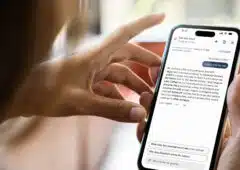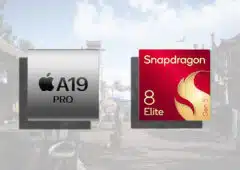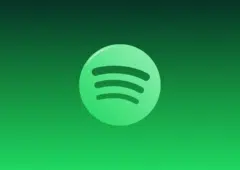Un de nos lecteurs, man_with_noname, propose un guide permettant d’activer VT-x (la gestion matérielle de la virtualisation) sur les ordinateurs portables Vaio. En effet, Sony n’active pas cette fonction par défaut (nécessaire, notamment, aux mode Windows XP de Windows 7) et les BIOS ne permettent pas d’activer VT-x. La manipulation que nous allons expliquer est à utiliser à vos risques et périls, mais elle est fonctionnelle. Notons tout de même qu’il faut — évidemment — un processeur compatible VT-x pour que l’ensemble fonctionne.
Une modification de BIOS
Pour manipulation, il faudra d’abord vérifier si votre machine est compatible et installer un BIOS compatible (la liste est disponible ici). Prenons un ultraportable Sony, le Vaio G11. La première chose à faire est donc de vérifier que la machine utilise le BIOS R0062N5 et donc, le cas échéant, mettre à jour le BIOS dans cette version. La seconde chose à faire est de créer une clé USB contenant un système DOS bootable (avec FreeDOS, par exemple) et un petit programme, symcmos, qui va permettre de modifier les réglages du BIOS. Une fois la machine démarrée en mode DOS, il faut taper la ligne suivante : « symcmos -v2 -l Defaut.txt ». Ensuite, avec un éditeur de fichier hexadécimal, modifier le registre correspondant à l’activation de VT-x (pour un G11, c’est donc le 0363) en remplaçant la valeur 0 par la valeur 1. Une fois la modification effectuée, redémarrez la machine en mode DOS et tapez la ligne de commande suivante : « symcmos -v2 -u Default.txt ». Normalement, la machine s’éteint et au prochain redémarrage VT-x est activé.
Notons que la manipulation, sans être compliquée, est dangereuse et que la machine risque d’être inutilisable en cas de problème. Nous vous conseillons donc de l’effectuer avec un ordinateur portable relié au secteur, avec une batterie chargée. En cas de problème, il faudra soit passer la machine en paramètres d’usine (certains modèles le permettent) soit vider la mémoire contenant les paramètres du BIOS en enlevant la pile (un reset CMOS étant souvent impossible à effectuer simplement sur un portable).